3 Cara Menghapus Aplikasi Bawaan / Bloatware di Android
June 23, 2018
Add Comment
Bloatware adalah aplikasi bawaan pabrik atau aplikasi sistem namun jarang sekali digunakan oleh pengguna. Biasanya aplikasi bloatware ini di install oleh vendor pembuat smartphone itu sendiri.
Banyak pengguna smartphone Android yang merasa terganggu dengan aplikasi bloatware, karena selain jarang digunakan, bloatware ini juga membuat ruang penyimpanan internal smartphone kita semakin sesak dan menambahnya penggunaan RAM.
Tidak jarang juga, aplikasi bloatware ini disisipi dengan iklan dan bahkan virus. Namun kejadian ini sangat jarang terjadi pada smartphone mahal, hanya smartphone Android yang murah saja yang demikian(tidak semua smartphone Android yang murah disisipi dengan iklan dan virus).
Urusan mana, aplikasi yang dianggap bloatware itu tergantung dari pengguna smartphone Android itu sendiri.
Kalau menurut Saya, aplikasi seperti Google Play Film, Google Play Music, Hangouts dan SLIME sudah saya anggap aplikasi bloatware.
Apakah aplikasi bloatware ini perlu dihapus? itu terserah kamu.
Kalau menurut Saya, aplikasi bloatware ini perlu dihapus. Karena selain jarang digunakan, aplikasi bloatware ini juga hanya menambah sesak ruang penyimpanan memori internal smartphone Saya.
Selain itu terdapat 2 aplikasi yang memiliki fungsi yang sama. Misalnya saja terdapat 2 aplikasi pemutar musik di smartphone Saya, yaitu Google Play Music(aplikasi bawaan) dan Pulsar(yang Saya download dari Play Store). Karena Saya lebih suka Pulsar, maka Google Play Music Saya anggap bloatware.
Jika kamu ingin menghapus aplikasi bloatware, silahkan lanjut membaca artikel ini sampai selesai.
Berikut ini, langkah-langkah untuk menonaktifkan aplikasi bloatware di smartphone Android:
1. Buka menu Settings atau Setelan.
2. Pilih menu Apps atau Aplikasi.
3. Silahkan geser ke samping, sampai menemukan tab ALL atau SEMUA. Setelah itu, cari dan klik aplikasi yang ingin kamu nonaktifkan.
4. Klik tombol DISABLE atau NONAKTIFKAN.
5. Akan muncul pesan konfirmasi, klik saja tombol OK atau OKE.
Dengan begini, aplikasi yang sudah kamu nonaktifkan tidak akan muncul lagi di homescreen dan juga latar belakang. Tidak semua aplikasi sistem bisa di nonaktifkan, hanya aplikasi tertentu saja yang bisa di nonaktifkan.
Jika kamu ingin mengaktifkan kembali aplikasi yang sebelumnya kamu nonaktifkan, kamu tinggal masuk lagi ke App info aplikasi tersebut dan klik tombol ENABLE atau AKTIFKAN.
Berikut ini, langkah-langkah untuk menghapus aplikasi bloatware dengan menggunakan aplikasi System app remover:
1. Silahkan download dan install aplikasi System app remover di Play strore.
2. Jika sudah berhasil ter-install, silahkan buka aplikasi Uninstall. Walaupun nama aplikasinya System app remover ketika di download di Play store, namun ketika sudah berhasil di ter-install di smartphone, namanya berubah menjadi Uninstall.
3. Silahkan centang aplikasi yang ingin kamu hapus, kamu juga dapat mencentang lebih dari satu aplikasi. Jika sudah di centang, silahkan klik tombol Uninstall yang ada dibawah.
4. Akan muncul sebuah pesan peringatan, klik saja tombol Yes. Maka proses penghapusan aplikasipun di mulai.
5. Jika proses penghapusan aplikasi sudah berhasil, maka akan muncul pesan seperti gambar dibawah ini. Klik saja tombol Yes untuk menutup pesan ini.
Berikut ini, langkah-langkah untuk menghapus aplikasi bloatware dengan menggunakan aplikasi ES File Explorer:
1. Silahkan download dan install aplikasi ES File Explorer di Play strore. Jika sudah berhasil ter-install, silahkan buka aplikasi tersebut.
2. Klik Fast Access atau klik yang dilingkari dengan warna merah.
3. Klik tulisan Root Explorer, jangan klik yang dilingkari warna merah.
4. Pilih Uninstall system app.
5. Cari dan klik aplikasi yang ingin kamu hapus.
6. Pilih Uninstall
7. Akan muncul pesan konfirmasi, klik saja tombol OK dan aplikasi yang kamu pilih akan dihapus.
1. Silahkan download dan install aplikasi Link2SD di Play strore. Jika sudah berhasil ter-install, silahkan buka aplikasi tersebut.
2. Cari dan klik aplikasi yang ingin kamu hapus.
3. Klik ikon titik tiga yang berada dipojok kanan atas.
4. Pilih Uninstall.
5. Akan muncul sebuah peringatan, klik saja tombol OK untuk mulai menghapus aplikasi.
6. Jika aplikasi sudah berhasil dihapus, akan ada pesan seperti gambar dibawah ini. Klik saja tombol OK untuk menutup pesan ini.
Jika kamu menemukan pesan error seperti ini "Unfortunately, Google Play Music has stopped." atau "Sayangnya, Google Play Music telah berhenti" saat selesai menghapus aplikasi sistem. Silahkan restart smartphone Android kamu untuk menghilangkan pesan error tersebut.
Sangat dianjurkan, sebelum menghapus aplikasi sistem, kamu harus tahu dahulu fungsi aplikasi tersebut. Jika aplikasi sistem yang ingin kamu hapus tidak akan mempengaruhi jalannya sistem Android, maka aplikasi sistem tersebut aman untuk dihapus.
Itulah cara menghapus aplikasi bloatware di smartphone Android. Jika kamu mengalami masalah saat hendak menghapus aplikasi bloatware, silahkan sampaikan melalui kolom komentar dibawah.
Banyak pengguna smartphone Android yang merasa terganggu dengan aplikasi bloatware, karena selain jarang digunakan, bloatware ini juga membuat ruang penyimpanan internal smartphone kita semakin sesak dan menambahnya penggunaan RAM.
Tidak jarang juga, aplikasi bloatware ini disisipi dengan iklan dan bahkan virus. Namun kejadian ini sangat jarang terjadi pada smartphone mahal, hanya smartphone Android yang murah saja yang demikian(tidak semua smartphone Android yang murah disisipi dengan iklan dan virus).
Urusan mana, aplikasi yang dianggap bloatware itu tergantung dari pengguna smartphone Android itu sendiri.
Kalau menurut Saya, aplikasi seperti Google Play Film, Google Play Music, Hangouts dan SLIME sudah saya anggap aplikasi bloatware.
Apakah aplikasi bloatware ini perlu dihapus? itu terserah kamu.
Kalau menurut Saya, aplikasi bloatware ini perlu dihapus. Karena selain jarang digunakan, aplikasi bloatware ini juga hanya menambah sesak ruang penyimpanan memori internal smartphone Saya.
Selain itu terdapat 2 aplikasi yang memiliki fungsi yang sama. Misalnya saja terdapat 2 aplikasi pemutar musik di smartphone Saya, yaitu Google Play Music(aplikasi bawaan) dan Pulsar(yang Saya download dari Play Store). Karena Saya lebih suka Pulsar, maka Google Play Music Saya anggap bloatware.
Jika kamu ingin menghapus aplikasi bloatware, silahkan lanjut membaca artikel ini sampai selesai.
1. Cara Menonaktifkan Aplikasi Bloatware di Smartphone Android
Untuk Android yang belum di root, kamu tidak akan bisa menghapus aplikasi bloatware. Namun bukan berarti tidak ada cara lain, kamu bisa menonaktifkan aplikasi bloatware. Walaupun hanya di nonaktifkan, setidaknya ini akan menghemat penggunaan RAM di smartphone kamu.Berikut ini, langkah-langkah untuk menonaktifkan aplikasi bloatware di smartphone Android:
1. Buka menu Settings atau Setelan.
2. Pilih menu Apps atau Aplikasi.
3. Silahkan geser ke samping, sampai menemukan tab ALL atau SEMUA. Setelah itu, cari dan klik aplikasi yang ingin kamu nonaktifkan.
4. Klik tombol DISABLE atau NONAKTIFKAN.
5. Akan muncul pesan konfirmasi, klik saja tombol OK atau OKE.
Dengan begini, aplikasi yang sudah kamu nonaktifkan tidak akan muncul lagi di homescreen dan juga latar belakang. Tidak semua aplikasi sistem bisa di nonaktifkan, hanya aplikasi tertentu saja yang bisa di nonaktifkan.
Jika kamu ingin mengaktifkan kembali aplikasi yang sebelumnya kamu nonaktifkan, kamu tinggal masuk lagi ke App info aplikasi tersebut dan klik tombol ENABLE atau AKTIFKAN.
2. Cara Menghapus Aplikasi Bloatware Dengan System app remover
Jika smartphone Android kamu sudah dalam keadaan ter-root, kamu bisa menghapus aplikasi bloatware ini dengan menggunakan aplikasi System app remover. Dengan aplikasi System app remover kamu dapat menghapus beberapa aplikasi secara sekaligus dengan satu klik saja.Berikut ini, langkah-langkah untuk menghapus aplikasi bloatware dengan menggunakan aplikasi System app remover:
1. Silahkan download dan install aplikasi System app remover di Play strore.
2. Jika sudah berhasil ter-install, silahkan buka aplikasi Uninstall. Walaupun nama aplikasinya System app remover ketika di download di Play store, namun ketika sudah berhasil di ter-install di smartphone, namanya berubah menjadi Uninstall.
3. Silahkan centang aplikasi yang ingin kamu hapus, kamu juga dapat mencentang lebih dari satu aplikasi. Jika sudah di centang, silahkan klik tombol Uninstall yang ada dibawah.
4. Akan muncul sebuah pesan peringatan, klik saja tombol Yes. Maka proses penghapusan aplikasipun di mulai.
5. Jika proses penghapusan aplikasi sudah berhasil, maka akan muncul pesan seperti gambar dibawah ini. Klik saja tombol Yes untuk menutup pesan ini.
3. Cara Menghapus Aplikasi Bloatware Dengan ES File Explorer
Aplikasi ini hampir sama dengan aplikasi File Manager bawaan Android, hanya saja aplikasi ES File Explorer ini menawarkan fitur yang lebih lengkap. Selain digunakan untuk mengelola berkas, aplikasi ini juga dapat digunakan untuk menghapus aplikasi bawaan atau aplikasi sistem. Pastikan smartphone Android kamu sudah dalam keadaan ter-root ya, sebelum menggunakan aplikasi ini.Berikut ini, langkah-langkah untuk menghapus aplikasi bloatware dengan menggunakan aplikasi ES File Explorer:
1. Silahkan download dan install aplikasi ES File Explorer di Play strore. Jika sudah berhasil ter-install, silahkan buka aplikasi tersebut.
2. Klik Fast Access atau klik yang dilingkari dengan warna merah.
3. Klik tulisan Root Explorer, jangan klik yang dilingkari warna merah.
4. Pilih Uninstall system app.
5. Cari dan klik aplikasi yang ingin kamu hapus.
6. Pilih Uninstall
7. Akan muncul pesan konfirmasi, klik saja tombol OK dan aplikasi yang kamu pilih akan dihapus.
4. Cara Menghapus Aplikasi Bloatware Dengan Link2SD
Sebelum menggunakan aplikasi ini, pastikan smartphone Android kamu sudah dalam keadaan ter-root. Berikut ini, langkah-langkah untuk menghapus aplikasi bloatware dengan menggunakan aplikasi Link2SD:1. Silahkan download dan install aplikasi Link2SD di Play strore. Jika sudah berhasil ter-install, silahkan buka aplikasi tersebut.
2. Cari dan klik aplikasi yang ingin kamu hapus.
3. Klik ikon titik tiga yang berada dipojok kanan atas.
4. Pilih Uninstall.
5. Akan muncul sebuah peringatan, klik saja tombol OK untuk mulai menghapus aplikasi.
6. Jika aplikasi sudah berhasil dihapus, akan ada pesan seperti gambar dibawah ini. Klik saja tombol OK untuk menutup pesan ini.
Jika kamu menemukan pesan error seperti ini "Unfortunately, Google Play Music has stopped." atau "Sayangnya, Google Play Music telah berhenti" saat selesai menghapus aplikasi sistem. Silahkan restart smartphone Android kamu untuk menghilangkan pesan error tersebut.
PENTING...
Jangan pernah sekali-kali kamu menghapus aplikasi sistem yang berfungsi untuk mengatur jalannya sistem Android. Jika hal itu terjadi, smartphone Android kamu mungkin akan mengalami bootloop.Sangat dianjurkan, sebelum menghapus aplikasi sistem, kamu harus tahu dahulu fungsi aplikasi tersebut. Jika aplikasi sistem yang ingin kamu hapus tidak akan mempengaruhi jalannya sistem Android, maka aplikasi sistem tersebut aman untuk dihapus.
Itulah cara menghapus aplikasi bloatware di smartphone Android. Jika kamu mengalami masalah saat hendak menghapus aplikasi bloatware, silahkan sampaikan melalui kolom komentar dibawah.






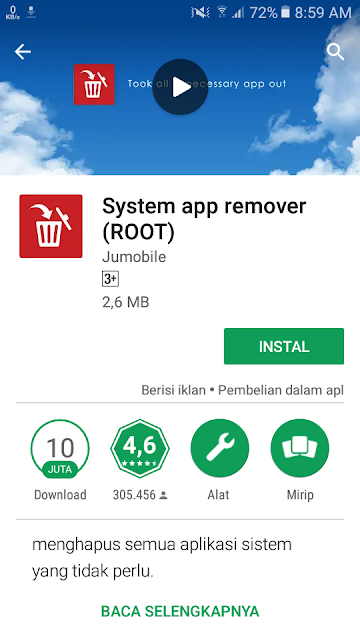




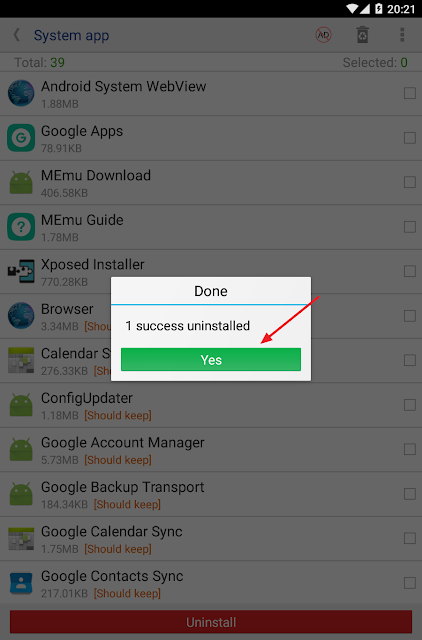








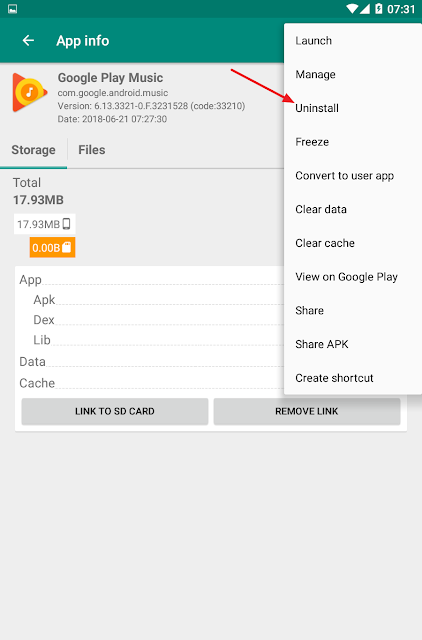



0 Response to "3 Cara Menghapus Aplikasi Bawaan / Bloatware di Android"
Post a Comment